テクノロジーの急速な発展により、ワイヤレスネットワークは生活に欠かせないものになりました。インターネットに便利に接続することは、多くの人が追い求めている目標です。 PHP エディターの Strawberry は、このガイドを使用して、コンピューターを使用してワイヤレス ネットワークを作成し、ワイヤレス インターネット アクセスの利便性を享受する方法を説明します。この記事では、自宅やオフィスでのインターネットのニーズを満たす堅牢で安全なワイヤレス ネットワークを構築するようにコンピューターをセットアップする方法について詳しく説明します。

ネットワーク要件と適用可能なデバイス (タブレットなど)、デバイスがワイヤレス接続をサポートしているかどうかを決定し、接続する必要があるデバイスの種類 (ラップトップ、スマートフォンなど) を決定し、ネットワークのニーズ。

2. 適切なワイヤレス ルーターを選択する: 信号範囲とパフォーマンス特性を理解し、家庭やオフィスの環境に適したワイヤレス ルーターを選択します。
3. ルーターをコンピューターに接続します。以降のネットワーク設定と構成を実行できることを確認し、イーサネット ケーブルを介してワイヤレス ルーターをコンピューターに接続します。
4. ルーター管理インターフェースにログインします。アドレスバーにルーターのデフォルト IP アドレスを入力し、ブラウザーを開き、ユーザー名とパスワードを入力してルーターの管理インターフェースにログインします。

5. ネットワーク名とパスワードを変更する: ネットワーク名 (SSID) とパスワードを変更して、ネットワークのセキュリティを強化し、ルーター管理インターフェイスでワイヤレス ネットワーク設定オプションを見つけます。
6. ワイヤレス暗号化方式を設定する: 適切なワイヤレス暗号化方式を選択します (WPA2 など - 承認されたユーザーのみがワイヤレス ネットワークに接続し、パスワード PSK を入力できるようにします)。
7. IP アドレスと DHCP を構成する: ルーターの IP アドレスを構成し、DHCP サービスを有効にして、ネットワークのニーズに応じてデバイスが動的に IP アドレスを取得できるようにします。
8. 適切なチャネルと周波数帯域幅を選択します: ネットワーク環境と他の無線信号からの干渉に応じて、ルーター管理インターフェイスで適切なチャネルと周波数帯域幅を選択し、より安定した無線信号を取得します。
9. ゲスト ネットワークをセットアップする: メイン ネットワークのセキュリティを保護しながら、必要に応じてゲストがワイヤレス ネットワークを使用できるように、ルーター管理インターフェイスでゲスト ネットワークをセットアップできます。
10. ワイヤレス ネットワーク ブロードキャストの無効化または有効化: ネットワーク セキュリティを向上させたり、不正なデバイス接続を防止したりするために、ルーター管理インターフェイスでワイヤレス ネットワーク ブロードキャスト機能を無効化または有効化することを選択できます。
11. MAC アドレス フィルタリングを設定する: 必要に応じて、ルーター管理インターフェイスで MAC アドレス フィルタリングを設定して、特定のデバイスのみがワイヤレス ネットワークに接続できるようにすることもできます。
12. ルーターを再起動し、接続をテストします。上記の設定が完了したら、ワイヤレス デバイスを使用して、新しく設定されたワイヤレス ネットワークに接続します。
13. ルーターのファームウェアを更新する: パフォーマンスとセキュリティを向上させるために、ルーターのファームウェアのバージョンを定期的に確認して更新します。
14. ネットワークのトラブルシューティング: 接続できない、ネットワーク速度が遅いなどの問題が発生した場合は、信号範囲を調整するか、チャネルを変更することでトラブルシューティングを行うことができます。
15. セキュリティ保護とネットワーク管理: ファイアウォールを設定し、ネットワーク管理ツールを使用し、ワイヤレス パスワードを定期的に変更し、ルーターのファームウェアを更新して、ワイヤレス ネットワークのセキュリティと安定性を確保します。
上記の手順で簡単に実現できます。ワイヤレス ネットワークの作成は、コンピューターを使用する際の一般的な操作の 1 つです。適切な設定と構成、およびネットワーク セキュリティの確保により、ワイヤレス インターネット アクセスの利便性を享受し、適切なルーターを選択できるようになります。ファームウェアのタイムリーな更新、ネットワーク障害のトラブルシューティング、セキュリティ保護とネットワーク管理の強化も、ワイヤレス ネットワークの良好な動作を維持するための重要な側面です。
以上がコンピューター上でワイヤレス ネットワークを作成する方法 (シンプルで実用的なワイヤレス ネットワークの構成とセットアップ手順)の詳細内容です。詳細については、PHP 中国語 Web サイトの他の関連記事を参照してください。
 隐藏应用的几种方法——解锁OPPO手机隐私保护的秘密(OPPO手机应用隐藏技巧大揭秘,让你的隐私无处可寻)Feb 02, 2024 pm 05:00 PM
隐藏应用的几种方法——解锁OPPO手机隐私保护的秘密(OPPO手机应用隐藏技巧大揭秘,让你的隐私无处可寻)Feb 02, 2024 pm 05:00 PM在当今信息泛滥的时代,隐私保护变得尤为重要。为了帮助用户更好地保护个人隐私,OPPO手机提供了多种隐藏应用的方法。作为备受大众喜爱的手机品牌之一,OPPO手机让你的隐私无处可寻。本文将详细介绍几种OPPO手机隐藏应用的方法及操作步骤。使用应用双开功能隐藏应用用户可以将需要隐藏的应用安装在另一个账号中、OPPO手机提供了应用双开功能,从而实现应用的隐匿,可以同时登录两个相同应用的账号、通过这一功能。具体操作步骤为:进入设置-应用分身-选择需要隐藏的应用-创建分身账号-安装隐藏应用。通过应用锁隐藏应
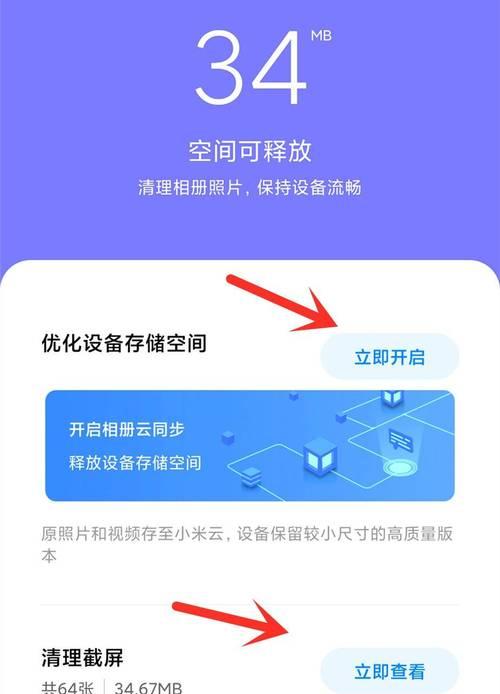 优化内存,让oppo手机更流畅(释放内存的简单方法,让你的oppo手机焕发新生)Feb 02, 2024 pm 05:09 PM
优化内存,让oppo手机更流畅(释放内存的简单方法,让你的oppo手机焕发新生)Feb 02, 2024 pm 05:09 PM手机的运行速度和流畅度与其内存管理密切相关,这是众所周知的事实。随着时间的推移和使用的增加,oppo手机的内存可能会逐渐被占满,导致卡顿甚至崩溃,从而影响用户的使用体验。为了让oppo手机焕发新生,本文将分享一些简单但有效的内存释放方法,以提供更好的用户体验。一:关闭后台运行的应用程序我们需要注意到oppo手机上正在后台运行的应用程序。将所有不需要运行在后台的应用程序关闭,点击菜单键或者使用最近任务键。并减少后台程序对手机性能的影响,这样可以释放部分内存。二:清理应用程序缓存这些应用程序在opp
 华为、中兴、天猫、小米电视盒子对比Feb 02, 2024 pm 04:42 PM
华为、中兴、天猫、小米电视盒子对比Feb 02, 2024 pm 04:42 PM电视盒子作为连接互联网和电视的重要装置,近年来变得越来越受欢迎。随着智能电视的普及,消费者对天猫、小米、中兴和华为等电视盒子品牌越来越青睐。为了帮助读者选择最适合自己的电视盒子,本文将深入对比这四款电视盒子的特点和优势。一、华为电视盒子:智能影音体验卓越能够提供流畅的观影体验,华为电视盒子拥有强大的处理器和高清画质。如在线视频,并且内置了丰富的应用程序,音乐和游戏等,它支持多种音频和视频格式。华为电视盒子还具备语音控制功能,同时,使操作更加便捷。可以轻松将手机上的内容投射到电视屏幕上,它的一键投
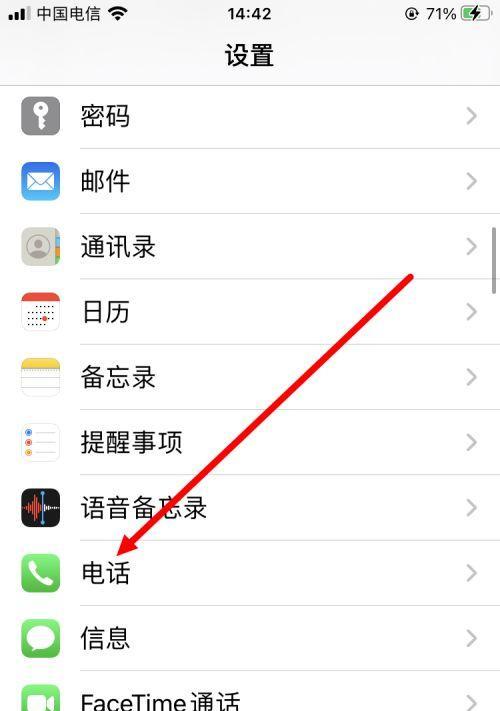 手机设置呼叫转移的详细教程(让您的手机始终保持畅通无阻)Feb 02, 2024 pm 05:06 PM
手机设置呼叫转移的详细教程(让您的手机始终保持畅通无阻)Feb 02, 2024 pm 05:06 PM在现代社会的快节奏发展中,我们经常会遇到一些特殊情况,需要将电话转移到其他号码上接听。这样不仅可以保持与他人的联系,还可以确保在紧急情况下不会错过任何重要的来电。为了保持手机始终保持畅通无阻,我们可以在手机上进行呼叫转移设置。在本文中,我们将详细介绍如何进行这样的设置。一、什么是呼叫转移?您可以将手机上的来电自动转移到其他号码上,通过呼叫转移功能。呼叫转移可以将来电转移到其他电话上,确保您不会错过任何重要的来电,当您无法接听电话时。二、使用呼叫转移前的准备工作请确保您已经了解以下几个基本概念,在
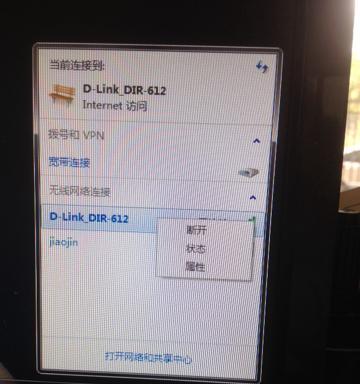 快速查看家里wifi密码的小技巧(忘记了家里wifi密码怎么办?这些小技巧告诉你!)Feb 02, 2024 pm 04:55 PM
快速查看家里wifi密码的小技巧(忘记了家里wifi密码怎么办?这些小技巧告诉你!)Feb 02, 2024 pm 04:55 PM在如今数字化时代,我们离不开网络,家里的Wifi连接已成为我们生活中不可或缺的一部分。然而,有时候我们会忘记Wifi的密码,这给我们的网络使用带来了一些麻烦。但不用担心,下面将分享一些快速查看家里Wifi密码的小技巧,让你不再为忘记密码而烦恼。1.通过路由器管理界面查看你可以通过访问路由器管理界面来查看家里的wifi密码。然后输入用户名和密码登录管理界面,在浏览器中输入路由器的IP地址。你可以找到wifi密码,在设置或无线选项中。2.查看路由器标签上的信息包括wifi名称和密码、很多路由器在标签
 手机发热发烫的处理方法(如何降低手机发热,保护电池寿命?)Feb 02, 2024 pm 04:55 PM
手机发热发烫的处理方法(如何降低手机发热,保护电池寿命?)Feb 02, 2024 pm 04:55 PM随着手机的日常使用频率不断增加,很多用户都面临手机过热的问题。这不仅会影响使用体验,还可能对电池寿命造成损害。为了更好地保护手机电池寿命,了解并采取正确的处理方法非常重要。下面,我们将介绍一些有效的降低手机发热的方法。一、优化应用程序的管理与使用是降低手机发热的重要措施,合理管理和使用手机上的应用程序。避免资源浪费和发热增加,及时关闭后台不需要运行的应用程序。以免造成手机运行负担过大,不要同时打开过多的应用程序。二、减少手机游戏时间游戏是导致手机发热的主要原因之一。从而产生大量的热量、长时间玩游
 win7的无线网图标不见了怎么办Jun 29, 2023 pm 01:33 PM
win7的无线网图标不见了怎么办Jun 29, 2023 pm 01:33 PMwin7的无线网图标不见了怎么办?我们使用电脑的时候如果需要连接网络,一般都是使用电脑下发的无线网络图标来进行网络的选择。但是有用户发现自己电脑的无线网络图标不见了,那么这个问题怎么去解决,很多小伙伴不知道怎么详细操作,小编下面整理了win7系统桌面下方的无线网络图标不见了解决步骤,如果你感兴趣的话,跟着小编一起往下看看吧! win7系统桌面下方的无线网络图标不见了解决步骤 1、进入win7桌面,鼠标右键网络图标,选择属性打开。 2、在网络和共享中心界面中点击界面左侧的更改适配器配置,
 华为手机如何轻松压缩图片(掌握这些技巧,让你的手机存储空间得到极大优化)Feb 02, 2024 pm 04:45 PM
华为手机如何轻松压缩图片(掌握这些技巧,让你的手机存储空间得到极大优化)Feb 02, 2024 pm 04:45 PM为了解决手机存储空间不足的问题,华为手机提供了一些压缩图片的小技巧。这些技巧可以帮助用户在拍摄照片或下载图片时减少存储空间的占用。通过压缩图片的体积,用户可以节省存储空间,并且提高手机的运行速度。其中一种方法是使用华为手机自带的相机应用,在拍摄照片前调整照片的分辨率。较低的分辨率会导致照片体积减小,从而减少存储空间的占用。另外,用户还可以选择将照片保存为JPEG格式,而不是原始的RAW格式。JPEG格式了解图片压缩的作用和原理,包括对图片质量的影响和压缩技术的原理。2.以及第三方图片压缩应用的选


ホットAIツール

Undresser.AI Undress
リアルなヌード写真を作成する AI 搭載アプリ

AI Clothes Remover
写真から衣服を削除するオンライン AI ツール。

Undress AI Tool
脱衣画像を無料で

Clothoff.io
AI衣類リムーバー

AI Hentai Generator
AIヘンタイを無料で生成します。

人気の記事

ホットツール

WebStorm Mac版
便利なJavaScript開発ツール

SublimeText3 Linux 新バージョン
SublimeText3 Linux 最新バージョン

ZendStudio 13.5.1 Mac
強力な PHP 統合開発環境

SublimeText3 Mac版
神レベルのコード編集ソフト(SublimeText3)

SublimeText3 英語版
推奨: Win バージョン、コードプロンプトをサポート!






